freepbx阿里云部署
前言
阿里云不是freepbx其实有两种方式,一种就是通过源码编译安装,另外一种就是使用freepbx的iso文件,通过虚拟机将其转成VHD镜像并上传到阿里云对应地域的OSS脸面,然后在导入镜像。
今天我们要说的就是镜像导入阿里云安装,其实这个操作过程没有我们想的那么复杂,基本上就是:
①FreePBX的ISO文件在虚拟机上安装,
②然后通过转换工具Winimage将.vmdk转换成vhd
③导入阿里云进行系统安装
一、虚拟机安装 FreePBX
这里不作过多赘述,我提供一个FreePBX的iso镜像下载地址,大家可以去本地安装。
二、镜像转换
镜像转换工具下载:点击下载 ——>访问密码:9048
本站下载地址:点击下载
具体的使用教程如下图:
打开winimages,选择disk——convert Virtual Hard Disk image

选择vmdk镜像文件

然后点击OK

等待转换完成


三、镜像导入到阿里云
上面我们的镜像转换已经完成,已经转换成vhd格式,因为阿里云oss只支持上传5GB大小的文件,所以同样需要使用工具进行上传。 oss-browser(访问密码:9048)
FreePBX vhd下载地址: (访问密码:9048)
工具使用很简单,输入阿里云对应的key及OSS kucket地址即可
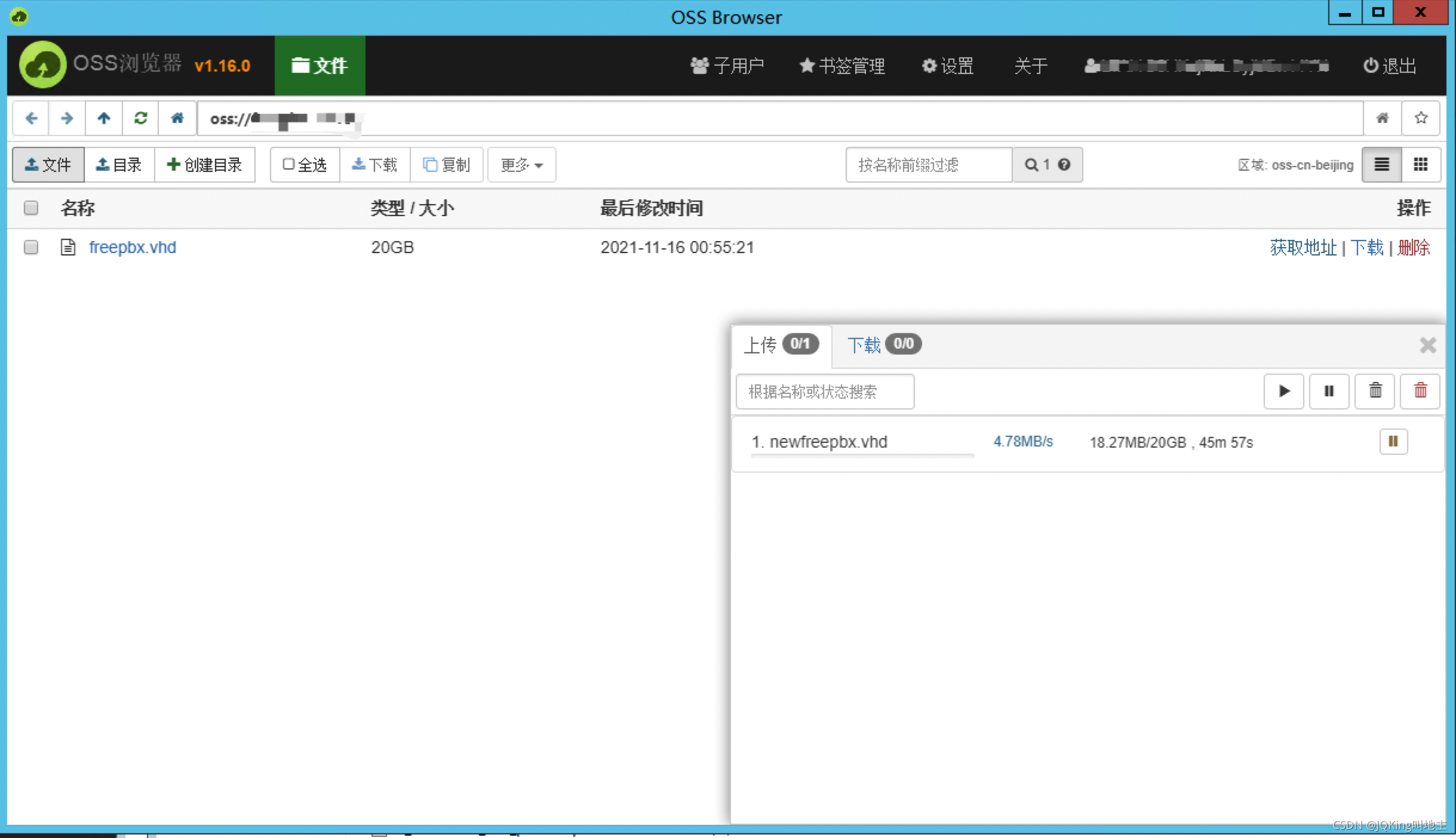
导入的oss里面的vhd到自定义镜像很简单,这个不去描述。

导入之后,在购买ecs的时候点击跳转,就可以直接选择自定义镜像来安装了,如下图。

有任何问题都可以留言给我,下一期我要讲的是如何买到便宜的阿里云。








 本文介绍了如何在阿里云上部署FreePBX,包括使用FreePBX ISO文件在虚拟机中安装,通过Winimage转换.vmdk为.vhd,然后利用oss-browser上传至阿里云OSS,并导入为自定义镜像,最后在购买ECS时选择该镜像进行系统安装。
本文介绍了如何在阿里云上部署FreePBX,包括使用FreePBX ISO文件在虚拟机中安装,通过Winimage转换.vmdk为.vhd,然后利用oss-browser上传至阿里云OSS,并导入为自定义镜像,最后在购买ECS时选择该镜像进行系统安装。
















 8446
8446

 被折叠的 条评论
为什么被折叠?
被折叠的 条评论
为什么被折叠?










